ポケモンGOとは位置情報を活用して、ポケモンを捕まえたりバトルをしたりするゲームです。せっかく手間と時間をかけて集めたポケモンたちですから、万が一にも機種変更によってデータを失ってしまう事態は避けたいですよね。
そこで本記事では機種変更した際のポケモンGOの引き継ぎ方法を解説していきます。
ポケモンGOと機種変更の関係
まず安心していただきたいのですが、ポケモンGOでは機種変更をしても、新しい機種からログインをするだけでデータの引き継ぎは完了します。
そのため、機種変更に際して特別な設定などを行う必要はありません。
ただし、メールアドレスやパスワード、または、他サービスとの連携状況が分からない場合は、データの引き継ぎができない可能性も出てきます。そのため、機種変更をする前にAppleやGoogle、Facebookアカウントとの連携状況や、ポケモントレーナークラブやNiantic Kidのアカウントを確認して、スムーズに引継ぎができるようにしましょう。
連携アカウントの確認方法
ポケモンGOでは以下の方法で連携したアカウントの確認ができます。
- ポケモンGOを起動して設定を開く
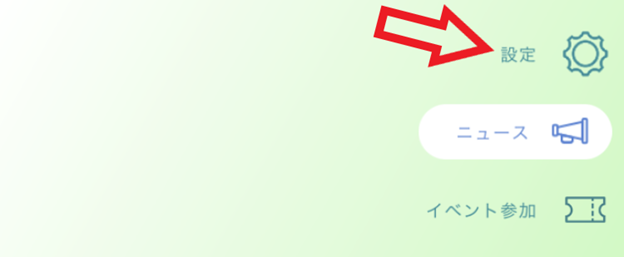
2.画面をスクロールして「連携アカウント」を確認する
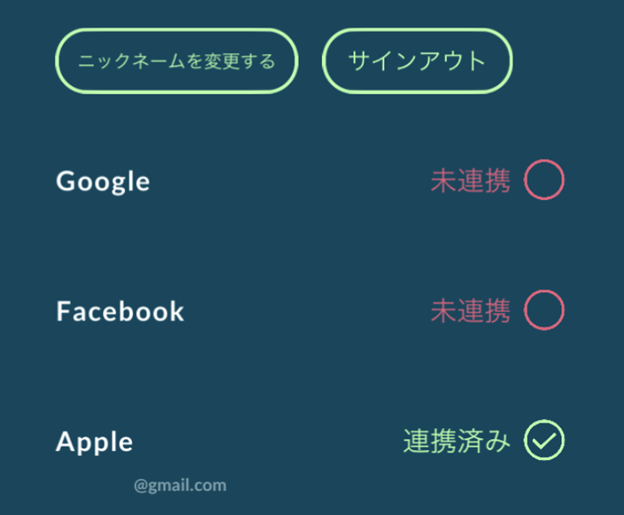
上の画像ではAppleIDで連携がされており、GoogleやFacebookでは連携していないことが分かります。なお、AndroidスマホはGoogleとFacebookのみが表示されるようになっています。
画像からも分かる通り、連携をするとメールアドレスが表示されるので、登録しているメールアドレスとパスワードを覚えているか振り返ってみましょう。
もし、パスワードを覚えているか不安がある場合は、他のSNSアカウントでも連携しておくことをおすすめします。例えば、Facebookで連携をしていてフェイスブックのパスワードが曖昧な場合は、Googleアカウントでも連携するといった感じです。
複数のアカウントで連携をしていても、機種変更時に必要になるアカウントは1つだけで問題ありません。ただ、できるだけ多くのアカウントで連携しておくと、あるアカウントでうまくログインできない際に他のアカウントに切り替えられるので、より安心です。
また下の画像のようにすべてのSNSアカウントで「未連携」になる場合は、ポケモントレーナークラブでログインしている可能性が高いです。
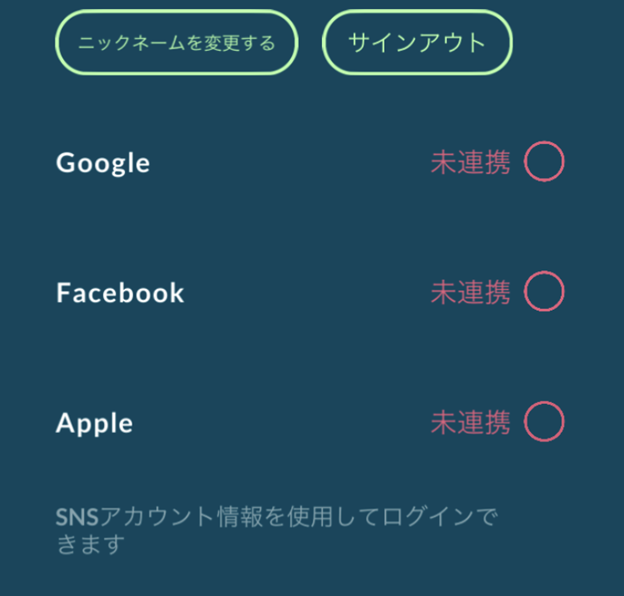
ポケモントレーナークラブでもアカウントの引き継ぎはできますが、IDやパスワードを覚えているか不安な場合はGoogleやFacebookやAppleIDでもアカウントの連携をしておきましょう。
Apple IDでデータを引き継ぐ
続いて、機種変更時にポケモンGOのデータを引き継ぐ方法を紹介していきます。
まずはApple IDでデータを引き継ぐ方法を見ていきましょう。
- 新しい機種で「App Store」からポケモンGOをダウンロードする
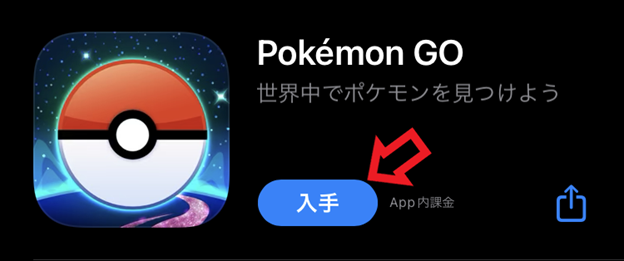
2.ポケモンGOを起動して生年月日を入力する
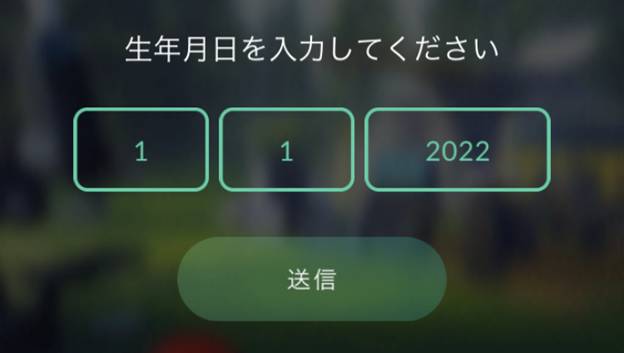
3.「再ログインしますか?」をタップする
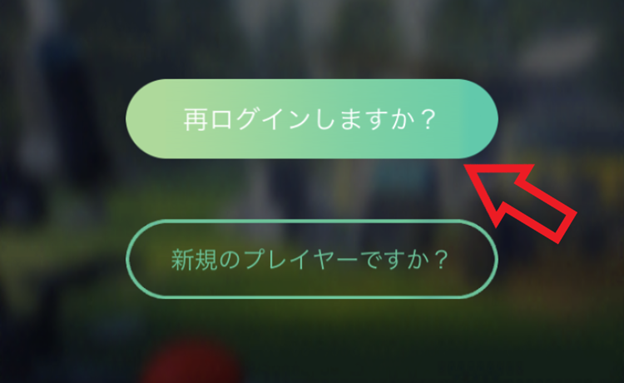
4.「Appleを続行」をタップする
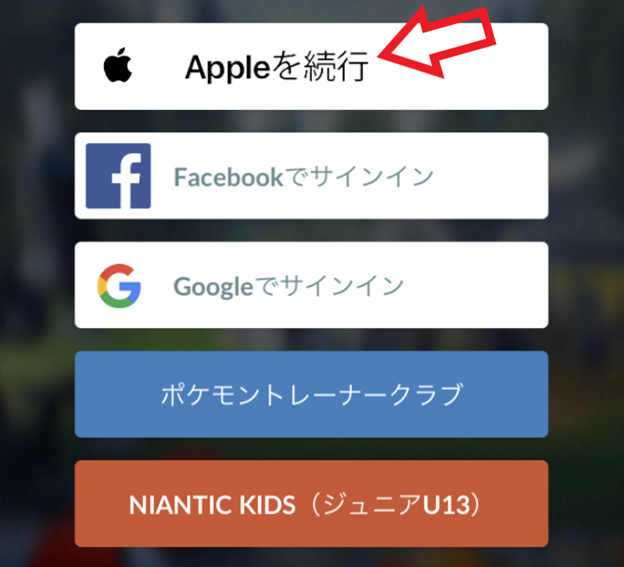
5.Apple IDに間違いがないか確認する
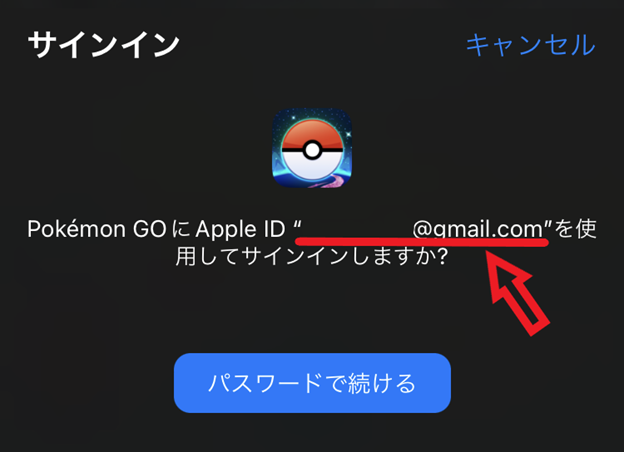
6.パスワードを入力する
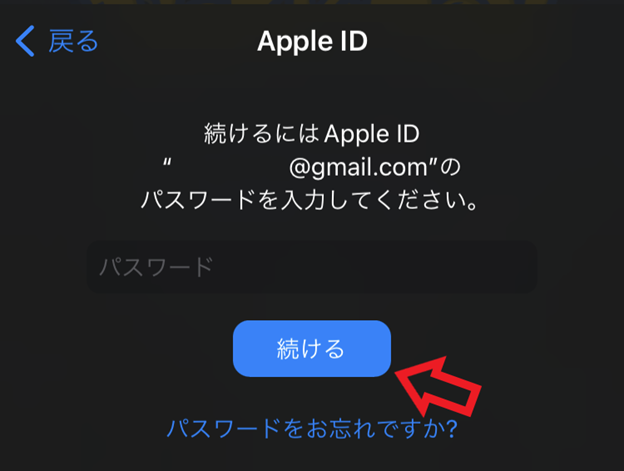
特に難しい手順はありません。ただし新しいiPhoneで以前のiPhoneとは違うAppleIDでログインしていると、確認画面で別のApple IDが表示されてしまいます。
別のiPhoneとApple IDは自動的に紐づいてしまうので、AppleIDが違う場合はiPhoneの設定からサインアウトをしてください。
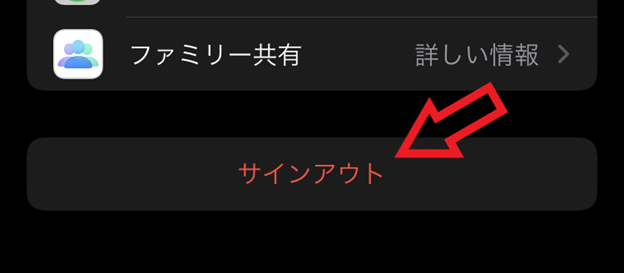
サインアウト後に以前のiPhoneでポケモンGOと連携していたAppleIDで再度サインインしましょう。
iPhoneからAndroidに機種変更する場合は、AppleIDで引き継ぎできない
iPhoneからAndroidへ機種変更をする場合は、AppleIDでは引き継ぎができません。
そのため、iPhoneからAndroidへ機種変更をするならAppleIDだけではなく、GoogleやFacebookでもアカウントの連携をしておきましょう。
「パスワードをお忘れですか?」から再設定が可能
もしパスワードを忘れた場合はログイン時に表示される「パスワードをお忘れですか?」をタップしましょう。
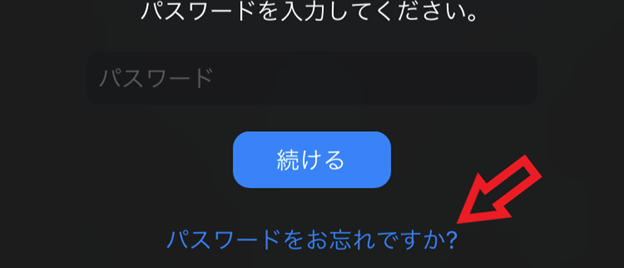
案内どおりに進めていけばパスワードの再設定ができます。
Facebookアカウントでデータを引き継ぐ
Facebookアカウントでデータを引き継ぐ方法は以下の通りです。
- 「App Store」や「GooglePlay」からポケモンGOをダウンロードする
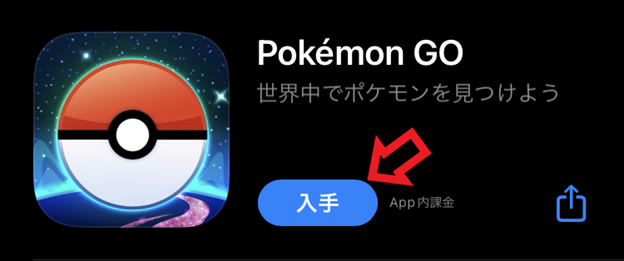
2.ポケモンGOを起動して生年月日を入力する
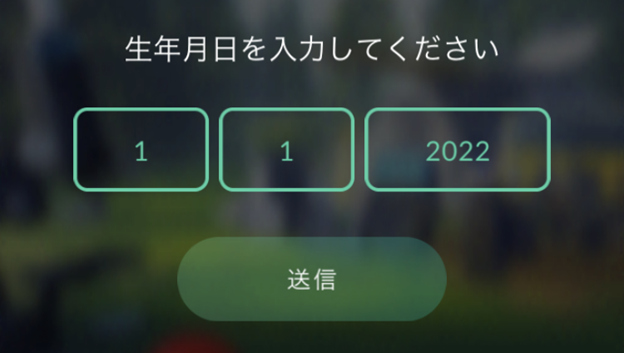
3.「再ログインしますか?」をタップする
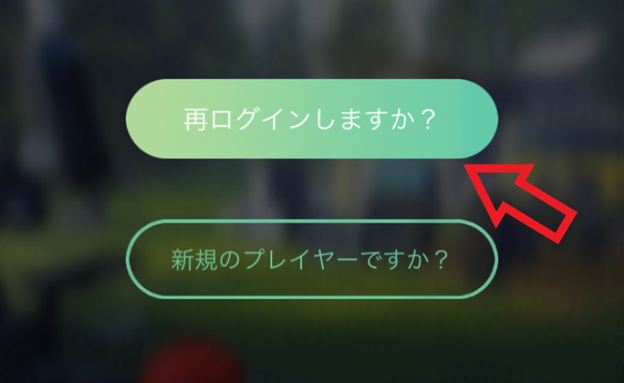
4.「Facebookでサインイン」をタップする
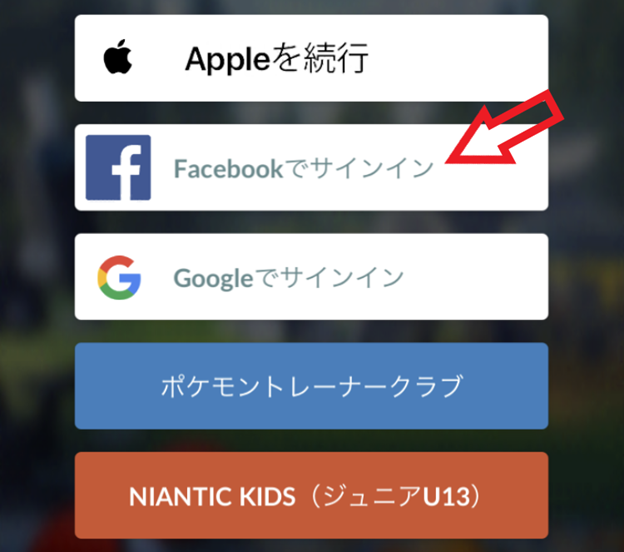
5.メールアドレスとパスワードを入力してログインする
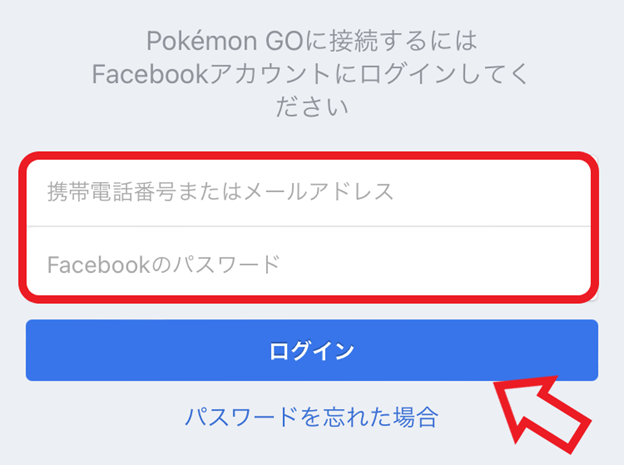
Apple IDでの引き継ぎと同様に特に難しい手順はありません。画像の通りに進めていけば、データの引き継ぎが完了して、以前のポケモンGOのアカウントでログインできます。
「パスワードを忘れた場合」から再設定が可能
パスワードを忘れても「パスワードを忘れた場合」から再設定が行えます。
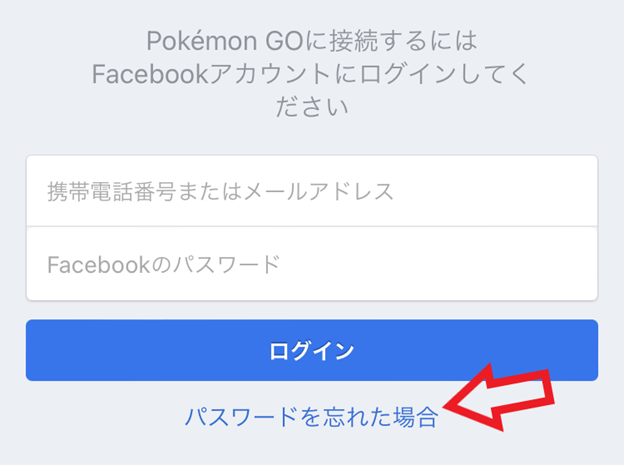
また、メールアドレスも忘れてしまった場合でも、電話番号の連携をしていた場合は、電話番号を入力することでパスワードの再設定ができます。
Googleアカウントでデータを引き継ぐ
Googleアカウントでデータを引き継ぐ方法は以下の通りです。
- 「App Store」や「GooglePlay」からポケモンGOをダウンロードする
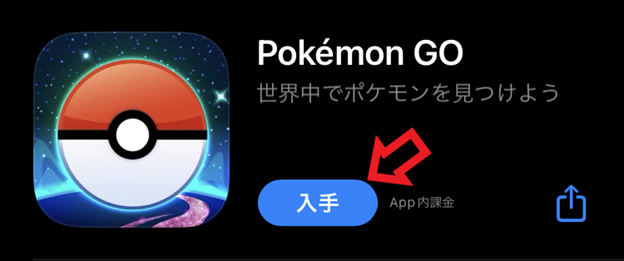
2.ポケモンGOを起動して生年月日を入力する
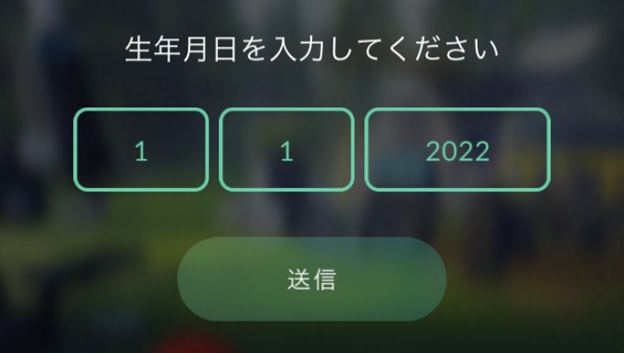
3.「再ログインしますか?」をタップする
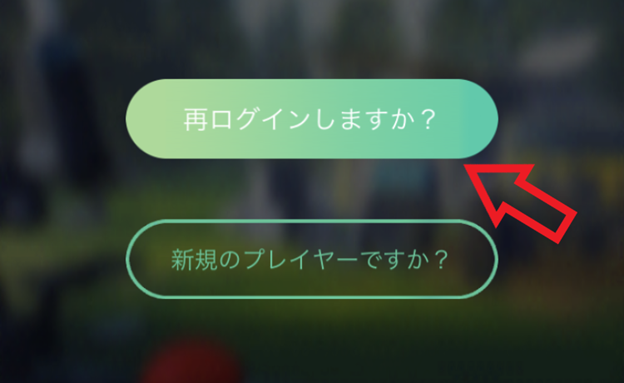
4.「Googleでサインイン」をタップする
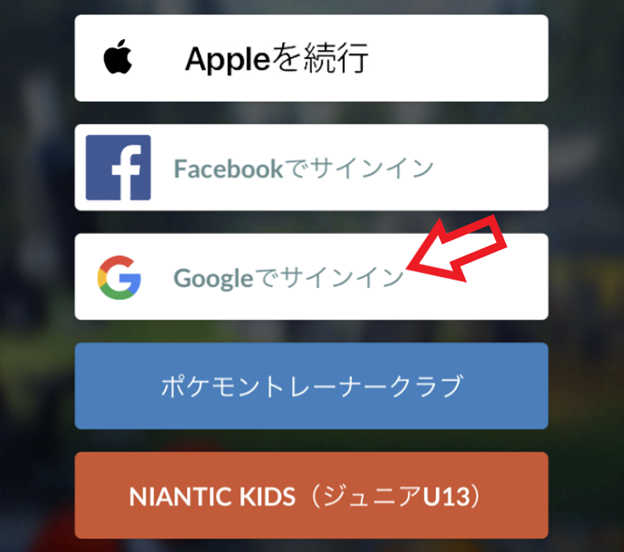
5.メールアドレスまたは電話番号を入力する
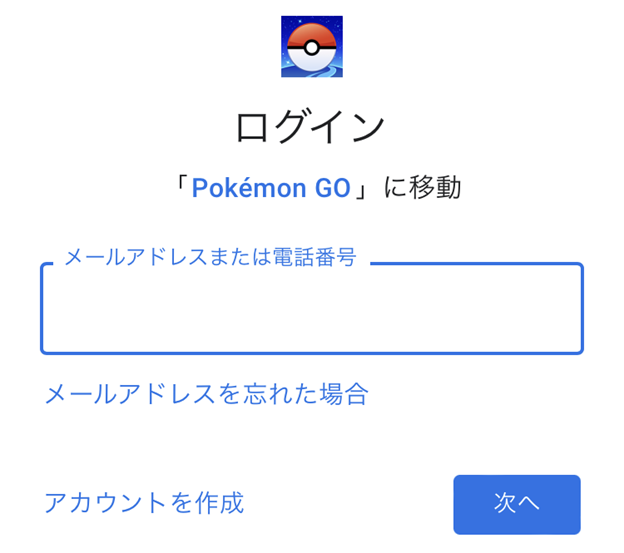
6.パスワードを入力する
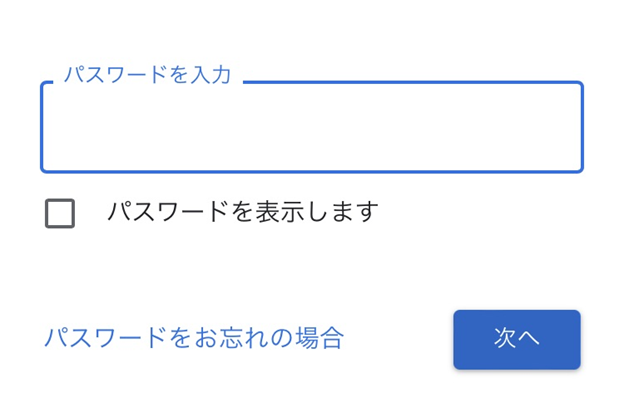
Googleアカウントでのデータ引き継ぎも他の引き継ぎ方法と大差ありません。画面の指示に従ってログインを進めていけば、自然と移行は完了するかと思います。
すでにログインしている場合はメールアドレスとパスワードの入力は不要
すでにGoogleアカウントのログイン情報があった場合は下の画像のように、アカウントが表示されます。
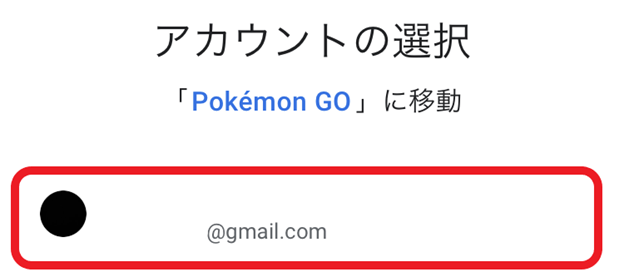
ポケモンGOと連携したアカウントがここで表示されるなら、該当するアカウントをタップするだけでログインできます。
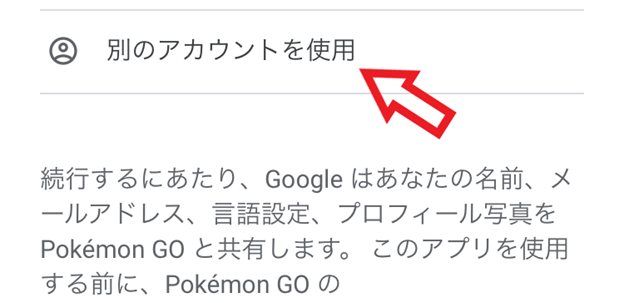
該当のアカウントがない場合は「別のアカウントを使用」をタップして、通常通りログインを行いましょう。
メールアドレスやパスワードを忘れても再設定が可能
もしメールアドレスやパスワードを忘れても、再設定が可能です。
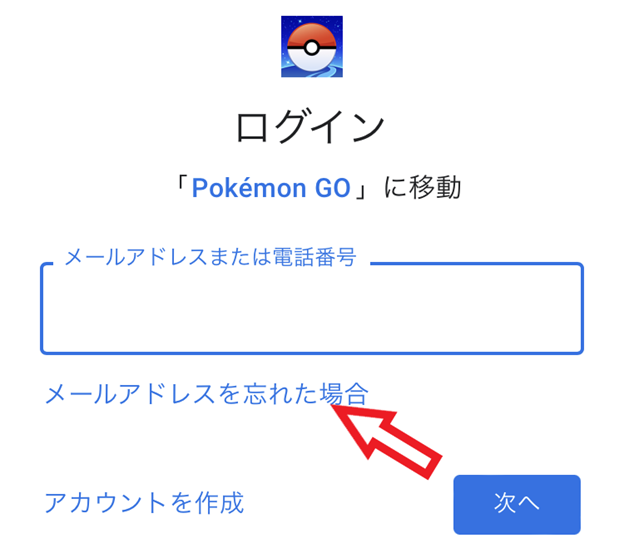
メールアドレスを忘れてしまった場合は「メールアドレスを忘れた場合」をタップして電話番号、もしくは再設定用のメールアドレスを入力することで、パスワードをリセットできます。
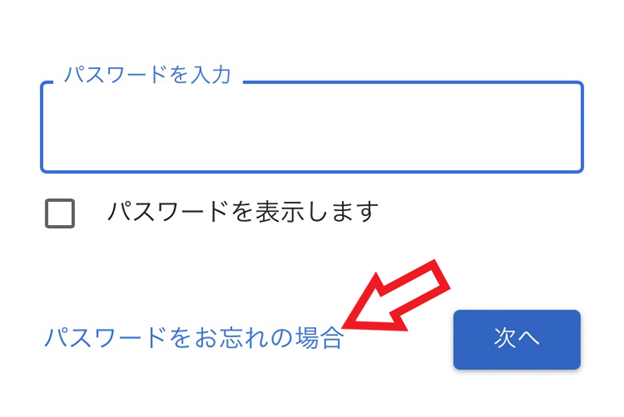
パスワードを忘れた場合は、メールアドレスを入力後「パスワードを忘れた場合」をタップして再設定をしましょう。
ポケモントレーナークラブのアカウントでデータを引き継ぐ
ポケモントレーナークラブのアカウントでデータを引き継ぐ方法は以下の通りです。
- 「App Store」や「GooglePlay」からポケモンGOをダウンロードする
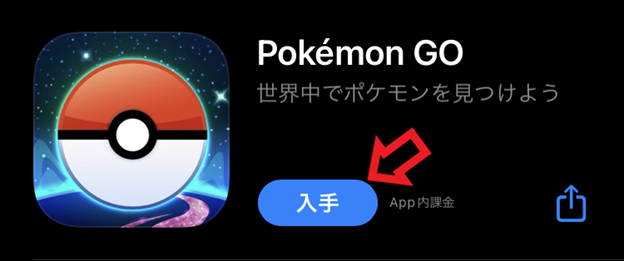
2.ポケモンGOを起動して生年月日を入力する
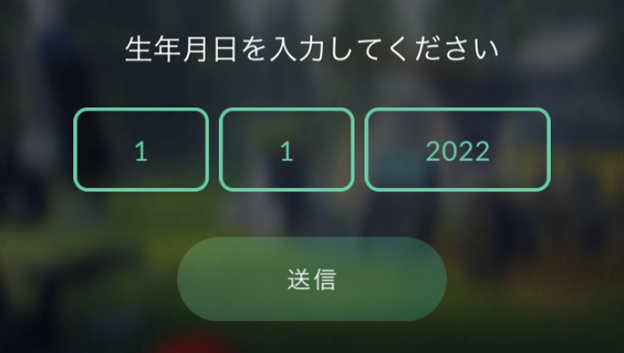
3.「再ログインしますか?」をタップする
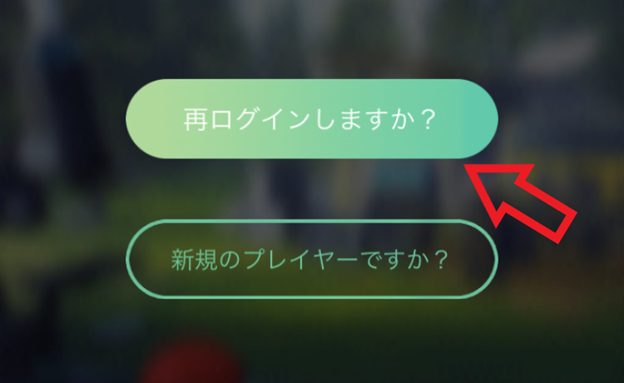
4.「ポケモントレーナークラブ」をタップする
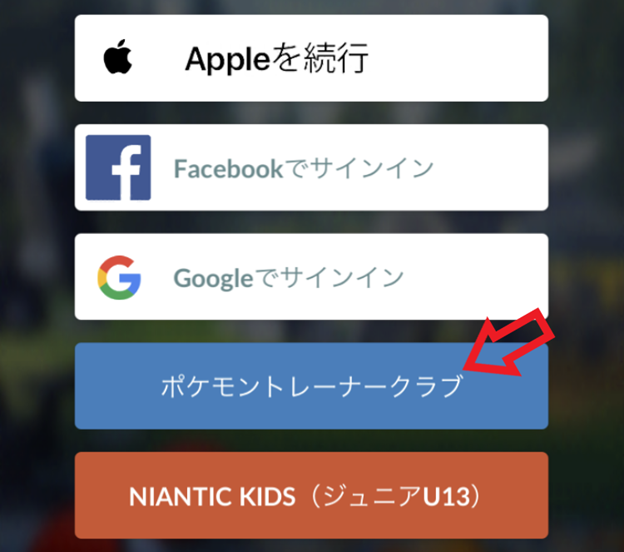
5.ユーザー名とパスワードを入力してサインインする
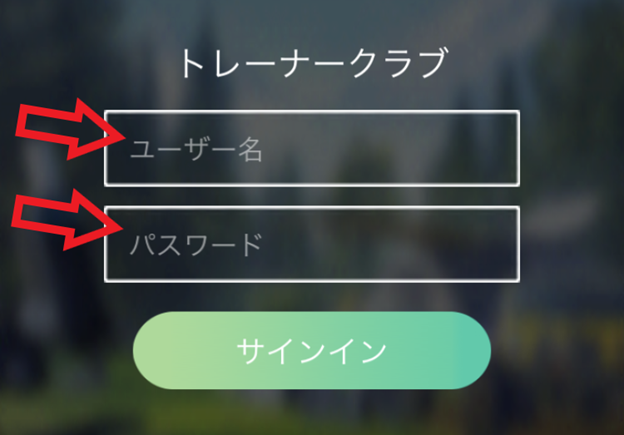
他の方法と特に変わらず、ユーザー名とパスワードの入力で、以前のデータでポケモンGOを利用できます。
ただしポケモントレーナークラブは設定からログイン情報を確認できないので、GoogleやFacebookなどの他のアカウントとも連携しておくことをおすすめします。
ユーザー名やパスワードを忘れても再設定が可能
ユーザー名やパスワードを忘れた場合は、ログイン画面から再設定に進めます。
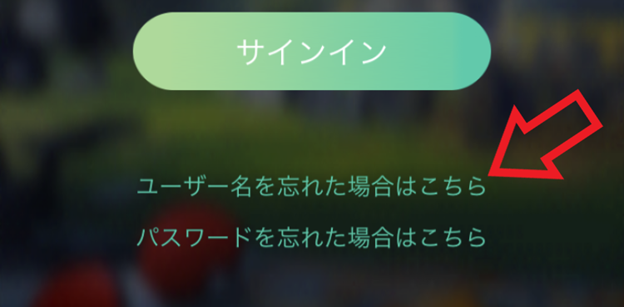
メールアドレスや生年月日を入力して、アカウントの回復ができます。
特に難しいことはないので案内通りに進めていきましょう。
Niantic Kidsのアカウントで引き継ぐ(13歳以下対象)
Niantic Kidsのアカウントでデータを引き継ぐ方法は以下の通りです。
- 「App Store」や「GooglePlay」からポケモンGOをダウンロードする
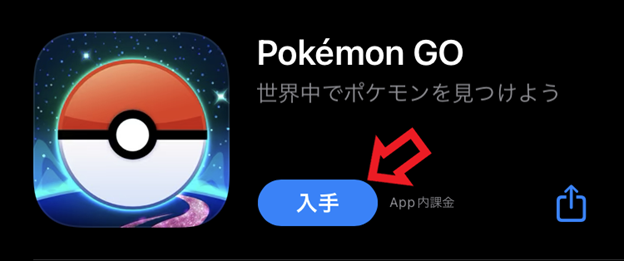
2.ポケモンGOを起動して生年月日を入力する
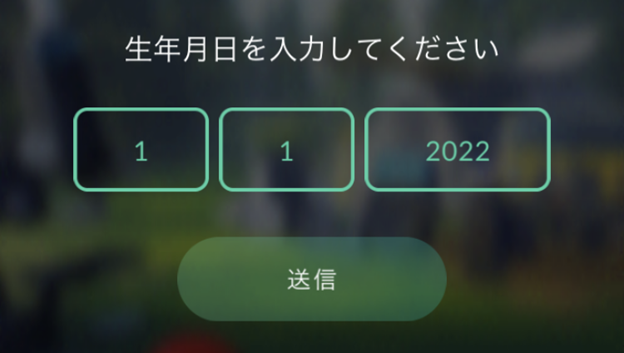
3.「再ログインしますか?」をタップする
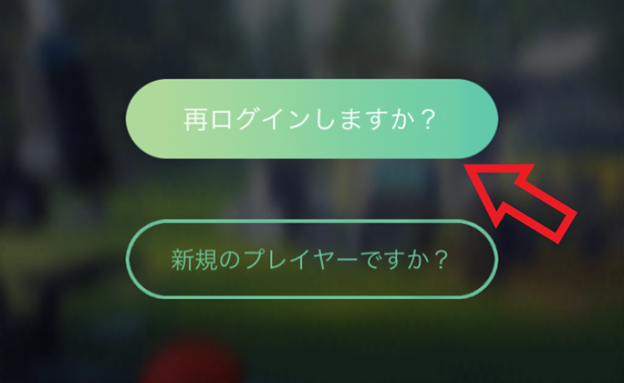
4.「NIANTIC KIDS(ジュニアU13)」をタップする
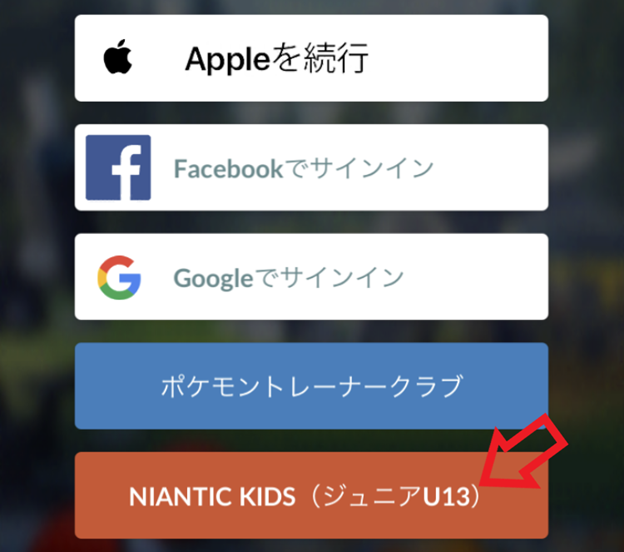
5.ユーザー名とパスワードを入力してサインインする

他のログイン方法と特に変化はありません。画像の通りに進めていけば問題なくログインできます。
パスワードを忘れた場合はリセットが可能
「パスワードを忘れた場合はこちら」からパスワードのリセットができます。
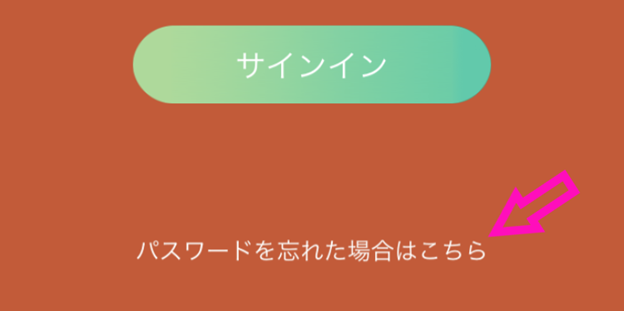
ユーザー名を忘れていると再設定はできないので注意しましょう。
旧機種でも引き続き遊ぶことができる
ポケモンGOは新しい機種へ引継ぎをしても、旧機種で引き続き遊べます。そもそもポケモンGOは機種変更をしても、厳密にはデータの引き継ぎをするわけではありません。
ポケモンGOのデータはアカウントに紐づいているので、同一のアカウントでログインすれば、新機種や旧機種など関係なくプレイできます。
別の言い方をすれば、アカウント連携さえしていれば、スマホが突然壊れたり、紛失をしたりしても、データが消えることはありません。
今後スマホを紛失してしまったときに備えて、アカウント連携は必ずしておきましょう。
まとめ
ポケモンGOはアカウント連携をすればデータの引き継ぎはいつでも可能です。
ですが、アカウント連携ができていなかったり、iPhoneからAndroidへ変更したりする場合は、注意が必要です。機種変更の際はしっかりとアカウント連携を確認して、スムーズに引き継ぎができるようにしておきましょう。

